Obwohl das Betriebssystem von Apple WMV-Dateien nicht von Haus aus unterstützt, können Sie WMV-Dateien auf dem Mac abspielen. Es gibt verschiedene Möglichkeiten, dies zu tun – von der Konvertierung Ihrer Datei in ein anderes Format bis hin zur Verwendung eines anderen Media Players. Wir werden die verschiedenen WMV-Wiedergabemethoden untersuchen, den besten WMV-Player für Mac im Jahr 2025 diskutieren und andere Alternativen zu QuickTime beschreiben.
Lösungen von Drittanbietern für die Wiedergabe von WMV-Dateien auf dem Mac
Der Mac-eigene QuickTime-Player hat Schwierigkeiten bei der Wiedergabe von WMV. Das kann zu Unannehmlichkeiten führen, da es sich um ein unter Windows recht beliebtes Format handelt. Der einfachste Weg für macOS-Benutzer, das Problem zu lösen, ist die Entscheidung für eine Drittanbieter-App, die .wmv-Dateien unterstützt. Natürlich gibt es bei der Auswahl der richtigen Option noch mehr zu beachten, und ein guter Media Player sollte mit den gängigsten Videoformaten kompatibel sein und den Nutzern einen Mehrwert an Funktionen und Wiedergabeoptionen bieten. Hier sind einige der besten auf dem Markt.
Elmedia Player
Für eine umfassende Media-Player-Lösung, die WMV-Dateien mühelos verarbeitet, brauchen Mac-Benutzer nur den Elmedia Player zu suchen. Elmedia Player unterstützt eine lange Liste von Videoformaten wie MKV, MP4, MOV und FLV sowie Windows-eigene Formate, einschließlich WMV. Darüber hinaus unterstützt Elmedia auch eine Vielzahl von Audioformaten und bietet anpassbare Wiedergabelisten für einen maßgeschneiderten Musikplayer. Auch die Videowiedergabe lässt sich hervorragend anpassen, so dass Sie die Wiedergabe ganz nach Ihren Wünschen gestalten können.
Mit dem Upgrade auf Elmedia Pro werden leistungsstarke Funktionen wie DLNA, AirPlay 2 und Chromecast Streaming-Unterstützung freigeschaltet, mit denen Sie Videos und Audiodateien mit nur wenigen Klicks von Ihrem MacBook auf Ihren Smart TV übertragen können. Außerdem gibt es eine vielseitige Untertitelunterstützung und Optionen für das Streaming von Inhalten, um Ihr Seherlebnis zu verbessern.
Alles in allem ist der Elmedia Player sehr empfehlenswert, denn er bietet eine breite Palette an leistungsstarken Funktionen und eine attraktive Benutzeroberfläche, mit der Sie das Beste aus WMV-Dateien und anderen Medienformaten herausholen können.
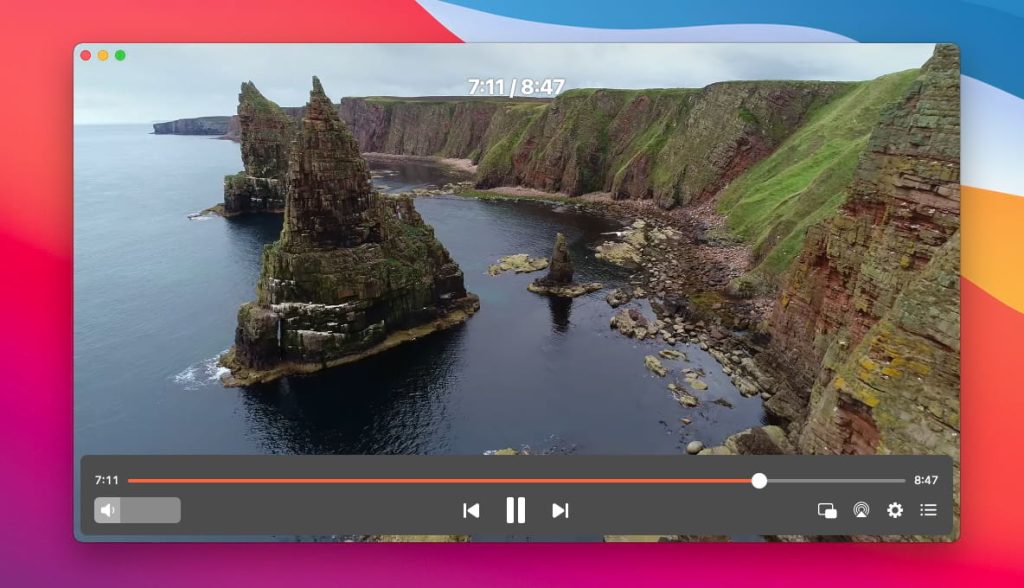
Vorteile
- Unterstützt eine breite Palette von Medienformaten und Codecs
- Erweiterte Wiedergabe- und Streaming-Optionen
- Kodierung und Untertitelbrennen
- Stilvolles Design
Nachteile
- Erweiterte Funktionen sind in der kostenpflichtigen Version versteckt
- Nicht kompatibel mit Windows
Preis: kostenlos, 19,99 $ für Elmedia Pro
OS: macOS
Wie man WMV-Videodateien mit dem Elmedia Player abspielt
1. Laden Sie die Elmedia Player App herunter und installieren Sie sie.

2. Öffnen Sie die Datei mit einer der folgenden Methoden:
- Ziehen Sie die Datei vom Finder in das Elmedia Player-Fenster und legen Sie sie dort ab.
- Klicken Sie mit der rechten Maustaste auf die Datei im Finder, wählen Sie “Öffnen mit” und wählen Sie Elmedia Player
- Navigieren Sie zu der Datei mit “Datei>Öffnen”.

3. Genießen Sie die reibungslose Wiedergabe von WMV-Dateien.
Wie konvertiert man WMV in ein anderes Format?
Wenn Sie Ihre WMV-Videos mit dem macOS-eigenen QuickTime Player abspielen möchten, können Sie eine Konverter-App oder ein Online-Konvertierungstool verwenden.
Dies nimmt jedoch erheblich mehr Zeit in Anspruch als die Verwendung eines geeigneten Media Players eines Drittanbieters für Mac, da Sie jedes einzelne WMV-Video vor der Wiedergabe manuell konvertieren müssen. Außerdem nimmt die gleichzeitige Speicherung mehrerer Formate für ein einziges Video (z. B. MOV und WMV) viel mehr Speicherplatz in Anspruch.
UniConverter
Wenn Sie einen Konverter verwenden möchten, um WMV-Dateien in MOV-Videos für QuickTime umzuwandeln, ist UniConverter eine gute Wahl. Er bietet eine große Auswahl an Konvertierungsformaten, und Sie können die App auch verwenden, um Videos aus sozialen Medien und Online-Tube-Seiten in Ihr bevorzugtes Videoformat zu rippen. Es gibt zudem Bearbeitungs- und Zusammenführungsfunktionen für konvertierte Videos, und Sie haben die Möglichkeit, Dateien auf physische Medien alter Schule wie CDs und DVDs zu rippen.
Schritt-für-Schritt-Anleitung zur Konvertierung von WMV
Gehen Sie folgendermaßen vor, um WMV-Videodateien in ein anderes Format zu konvertieren:
1. Importieren Sie Ihre WMV-Datei in den UniConverter Videokonverter für Mac, indem Sie sie per Drag & Drop ziehen oder auf das Symbol “Datei +” oben links klicken. Sie können mehrere Dateien gleichzeitig hinzufügen.
2. Wählen Sie im unteren Teil des Fensters das gewünschte Ausgabeformat aus der Liste aus.
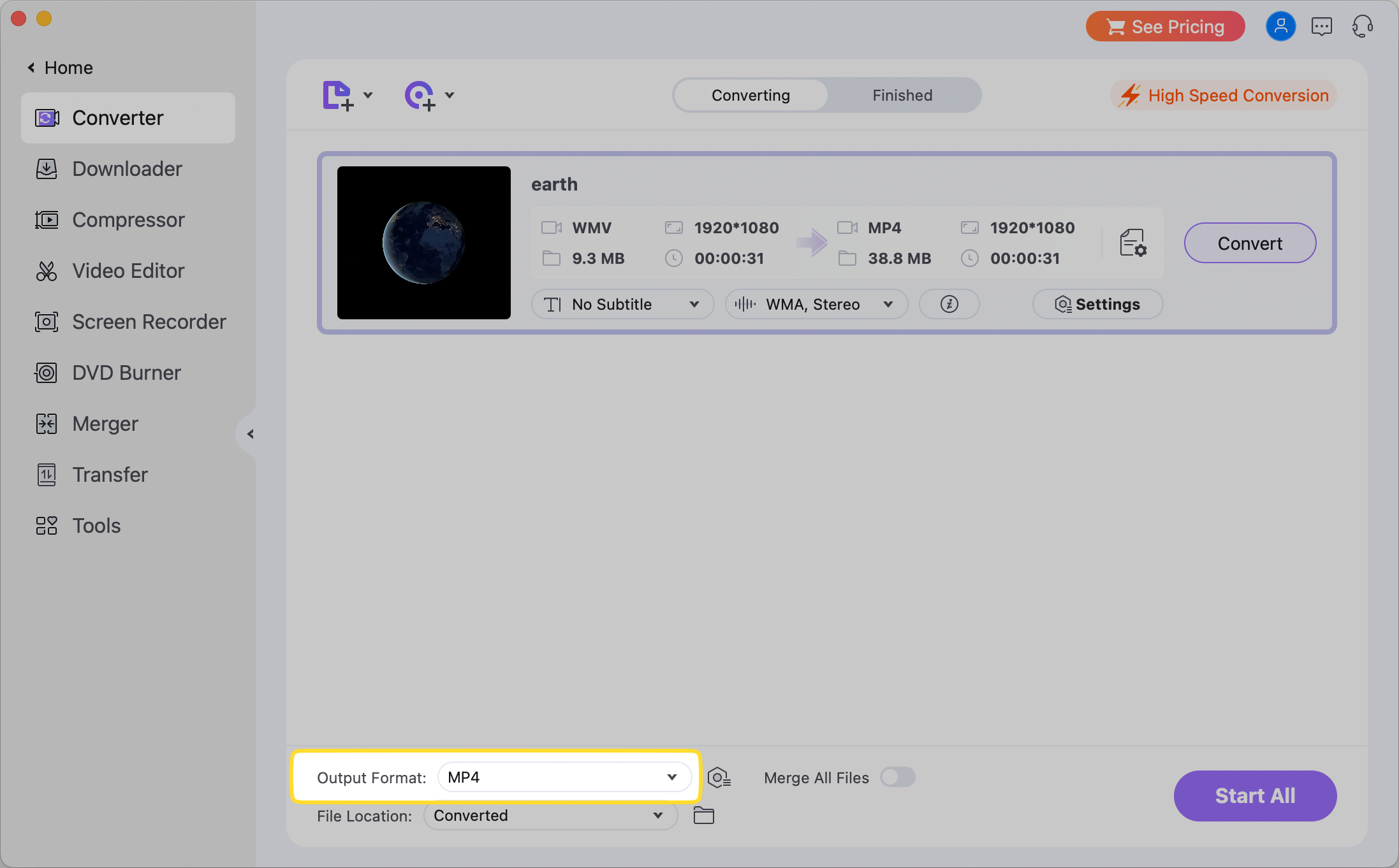
3. Wählen Sie den Zielordner.
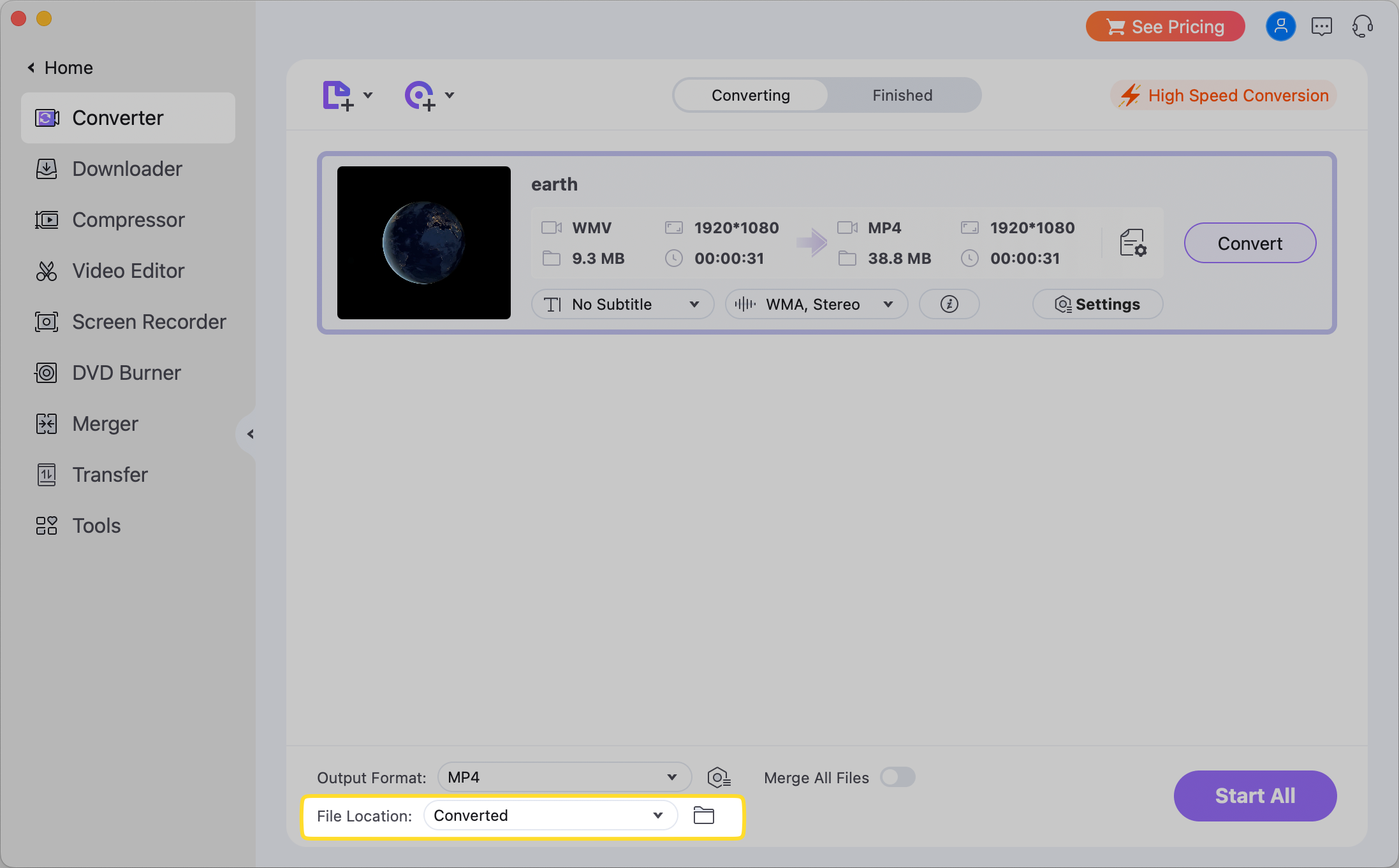
4. Klicken Sie auf “Alle starten”, um alle Dateien in der Warteschlange zu konvertieren. Die Ergebnisdateien finden Sie auf der Registerkarte “Fertig”.
Flip4Mac und Perian: Gemeinsame Workarounds in der Vergangenheit
Während WMV im Windows-Ökosystem weit verbreitet ist, hat Microsoft die WMV-Entwicklung für den Mac im Jahr 2003 eingestellt. Eine Zeit lang waren die Benutzer daraufhin darauf angewiesen, Plugins für den QuickTime Player zu installieren, um WMV-Dateien auf dem Mac zu öffnen. Dadurch wurde die Liste der unterstützten Formate erweitert, ohne dass eine neue Anwendung heruntergeladen werden musste.
Eines der beliebtesten QuickTime WMA-Plugins war Perian. Es war eine funktionierende Lösung mit QuickTime 7, aber mit der aktuellen Version der App sind zusätzliche Plugins nicht erlaubt. Außerdem wurden der Support und die Updates für Perian schon vor langer Zeit eingestellt. Das Gleiche gilt für Flip4Mac, eine weitere frühere Lösung. Microsoft hat den Support dafür 2014 eingestellt und die Software wird ab OS X El Capitan nicht mehr unterstützt.
Was ist eine WMV-Datei?
Eine WMV-Datei, kurz für Windows Media Video, ist das proprietäre Videoformat von Microsoft, das für das Windows-Betriebssystem entwickelt wurde. Aufgrund seiner engen Verbindung zu Microsoft hat sich WMV nicht als so beliebt erwiesen wie allgemeinere Videoformate wie MP4. Microsoft unterstützt das WMV-Format jedoch auch weiterhin, und es bietet den Nutzern im Vergleich zu vergleichbaren Videodateiformaten weiterhin eine gute Leistung. Da es für Windows entwickelt wurde, müssen wir auf Lösungen von Drittanbietern zurückgreifen, um WMV-Dateien unter macOS auszuführen.
Fazit
Nach dem, was wir gesehen haben, ist es klar, dass es keinen Mangel an Optionen für Benutzer gibt, die WMV auf dem Mac abspielen möchten. Die Verwendung von Konvertern und Plugins kann umständlich und zeitaufwändig sein, daher empfehlen wir einen Media Player eines Drittanbieters als beste Wahl für die Wiedergabe von WMV-Videos. Für einen großartigen All-in-One-Medienplayer, der alle Anforderungen erfüllt und eine Reihe leistungsstarker Funktionen bietet, können wir den Elmedia Player als einen der besten Player empfehlen, der die native WMV-Wiedergabe mühelos bewältigt.
Häufig gestellte Fragen
WMV ist nicht mit Apples proprietärem QuickTime Player kompatibel, so dass die Benutzer einen Media Player wie Elmedia Player wählen müssen, der native WMV-Kompatibilität bietet.
Mit einem kostenlosen Mediaplayer wie dem Elmedia Player können Nutzer WMV-Dateien auf dem Mac problemlos abspielen. Benutzer können auch eine kostenlose Konverter-App oder ein Plugin verwenden, das WMV in QuickTime aktiviert.
Mit einer Konvertierungsanwendung wie UniConverter können Benutzer WMV-Dateien in ein mit dem QuickTime Player kompatibles Dateiformat wie MOV, AVI und MPEG-4 konvertieren.


Situation des Benutzers: